win10自带的安全中心怎么关闭 win10自带安全中心如何关闭
更新时间:2023-04-20 22:23:08作者:jzjob
Win10自带的安全中心是一个非常重要的工具,它帮助我们保护计算机的安全,检测并修复系统漏洞、病毒、恶意软件等。然而,在某些情况下,我们可能需要关闭Win10自带的安全中心,例如需要安装某些软件或进行一些系统操作等。那么,win10自带的安全中心怎么关闭呢?今天,小编就来带大家学习一下关闭安全中心的方法。
具体方法:
1.点击桌面左下角的【开始】,点击【设置】按钮,如图所示;
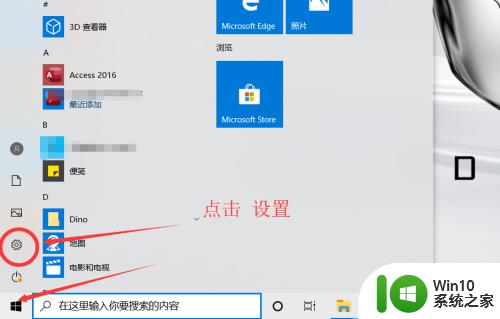
2.在设置中心点击【更新和安全】,如图所示;
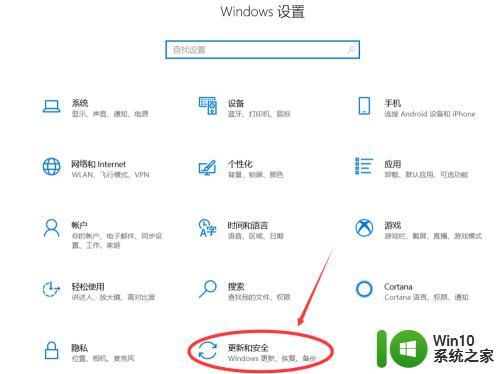
3.点击【window 安全中心】,点击【打开window 安全中心】,如图所示;
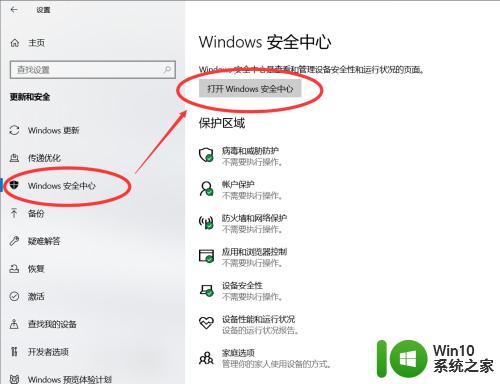
4.点击【病毒和威胁防护】,如图所示;
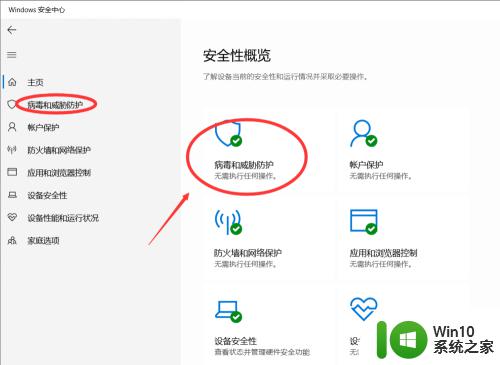
5.然后点击【管理设置】,如图所示;
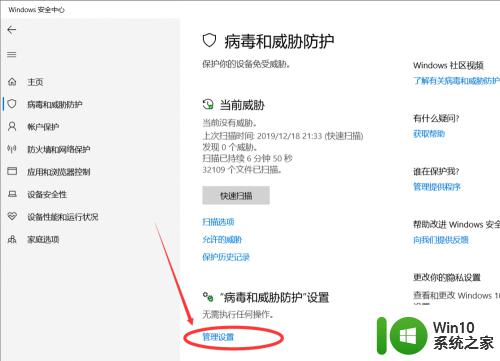
6.最后,如图所示,关闭两个保护功能即可。
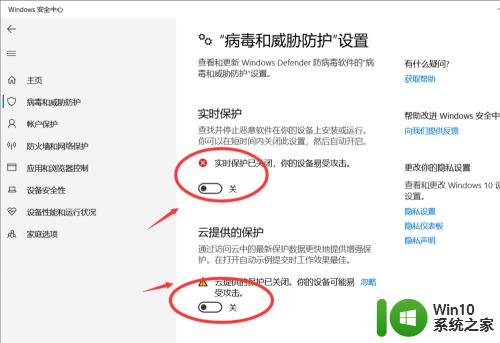
以上就是win10自带的安全中心怎么关闭的全部内容,还有不清楚的用户就可以参考一下小编的步骤进行操作,希望能够对大家有所帮助。
win10自带的安全中心怎么关闭 win10自带安全中心如何关闭相关教程
- 如何关闭win10的安全中心 怎么彻底关闭win10安全中心
- w10自带安全中心怎么关闭 W10防护中心卸载方法
- win10 20H2版本如何关闭安全中心通知 如何完全禁用Windows 10 20H2自带的安全中心功能
- win10安全中心怎么关闭 win10如何关闭安全中心
- win10如何关闭defender安全中心提醒 win10关闭defender安全中心的步骤
- 如何退出win10自带的安全中心 怎么在win10的安全中心退出来
- 完全关闭win10安全中心设置方法 怎么强制关闭win10安全中心
- win10关闭安全中心服务的方法 win10安全中心怎么关闭
- 怎么样关闭win10的安全中心 win10关闭安全中心的方法
- win10如何彻底关闭安全中心 win10如何关闭安全中心提醒
- win10关闭安全中心的步骤 怎么关闭win10安全中心
- windows10安全中心如何关闭 win10关闭安全中心的教程
- 蜘蛛侠:暗影之网win10无法运行解决方法 蜘蛛侠暗影之网win10闪退解决方法
- win10玩只狼:影逝二度游戏卡顿什么原因 win10玩只狼:影逝二度游戏卡顿的处理方法 win10只狼影逝二度游戏卡顿解决方法
- 《极品飞车13:变速》win10无法启动解决方法 极品飞车13变速win10闪退解决方法
- win10桌面图标设置没有权限访问如何处理 Win10桌面图标权限访问被拒绝怎么办
win10系统教程推荐
- 1 蜘蛛侠:暗影之网win10无法运行解决方法 蜘蛛侠暗影之网win10闪退解决方法
- 2 win10桌面图标设置没有权限访问如何处理 Win10桌面图标权限访问被拒绝怎么办
- 3 win10关闭个人信息收集的最佳方法 如何在win10中关闭个人信息收集
- 4 英雄联盟win10无法初始化图像设备怎么办 英雄联盟win10启动黑屏怎么解决
- 5 win10需要来自system权限才能删除解决方法 Win10删除文件需要管理员权限解决方法
- 6 win10电脑查看激活密码的快捷方法 win10电脑激活密码查看方法
- 7 win10平板模式怎么切换电脑模式快捷键 win10平板模式如何切换至电脑模式
- 8 win10 usb无法识别鼠标无法操作如何修复 Win10 USB接口无法识别鼠标怎么办
- 9 笔记本电脑win10更新后开机黑屏很久才有画面如何修复 win10更新后笔记本电脑开机黑屏怎么办
- 10 电脑w10设备管理器里没有蓝牙怎么办 电脑w10蓝牙设备管理器找不到
win10系统推荐
- 1 系统之家ghost win10 64位u盘家庭版v2023.12
- 2 电脑公司ghost win10 64位官方破解版v2023.12
- 3 系统之家windows10 64位原版安装版v2023.12
- 4 深度技术ghost win10 64位极速稳定版v2023.12
- 5 雨林木风ghost win10 64位专业旗舰版v2023.12
- 6 电脑公司ghost win10 32位正式装机版v2023.12
- 7 系统之家ghost win10 64位专业版原版下载v2023.12
- 8 深度技术ghost win10 32位最新旗舰版v2023.11
- 9 深度技术ghost win10 64位官方免激活版v2023.11
- 10 电脑公司ghost win10 32位官方稳定版v2023.11